複数のデスクトップをMission Controlで管理する
昨日の続きで仮想デスクトップについて整理しました。Better Touch Toolを使ってMagic Trackpadの上を右や左に4本の指で箒で掃くようにするとMacBook Airのデスクトップがクルクル変わるように設定しました。ついでに4本指を上にスワイプするとMission Controlが現れるようにもしました。デスクトップの切り替えはショートカットで行うよりも自然です。いい機会なのでBetter Touch Toolの設定も見直して必要ないモノは削除して設定し直しました。
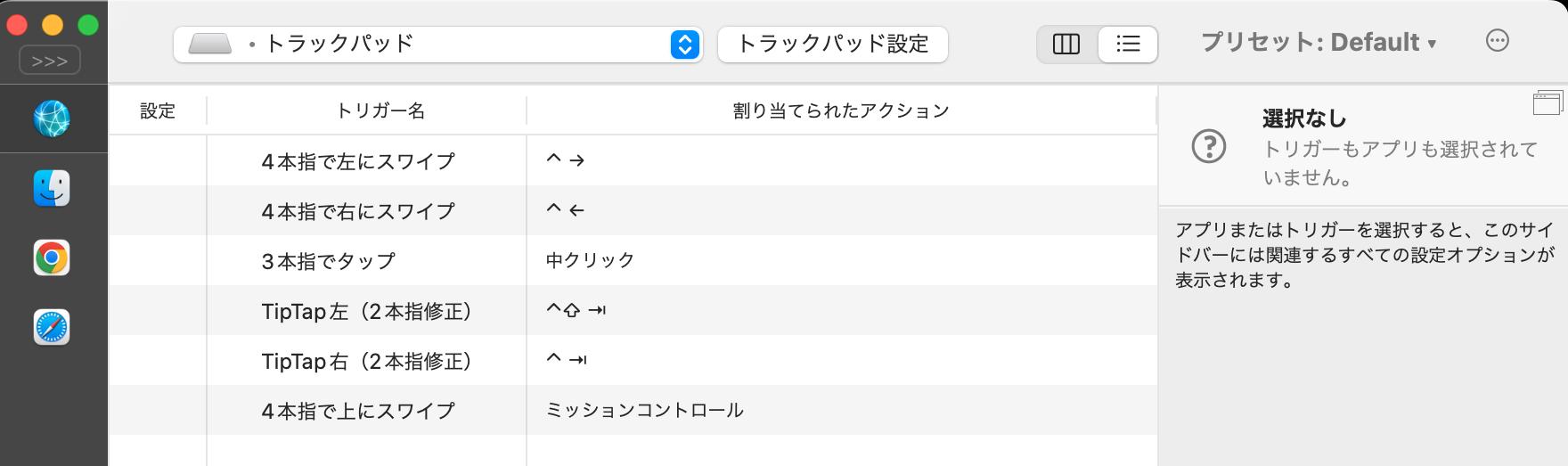
仮想デスクトップは必要な数だけ増やせるので作業領域に困ることありません。ただ13インチのディスプレイのサイズは変えようがないので1つ1つのウィンドウは小さくなって数も多くなります。仮想のデスクトップも数が増えてくるとすべての作業の進行状態を管理するのが困難になります。そこでMission Controlを使ってMac全体のそれぞれのデスクトップの状態を俯瞰して管理し調整する必要があります。
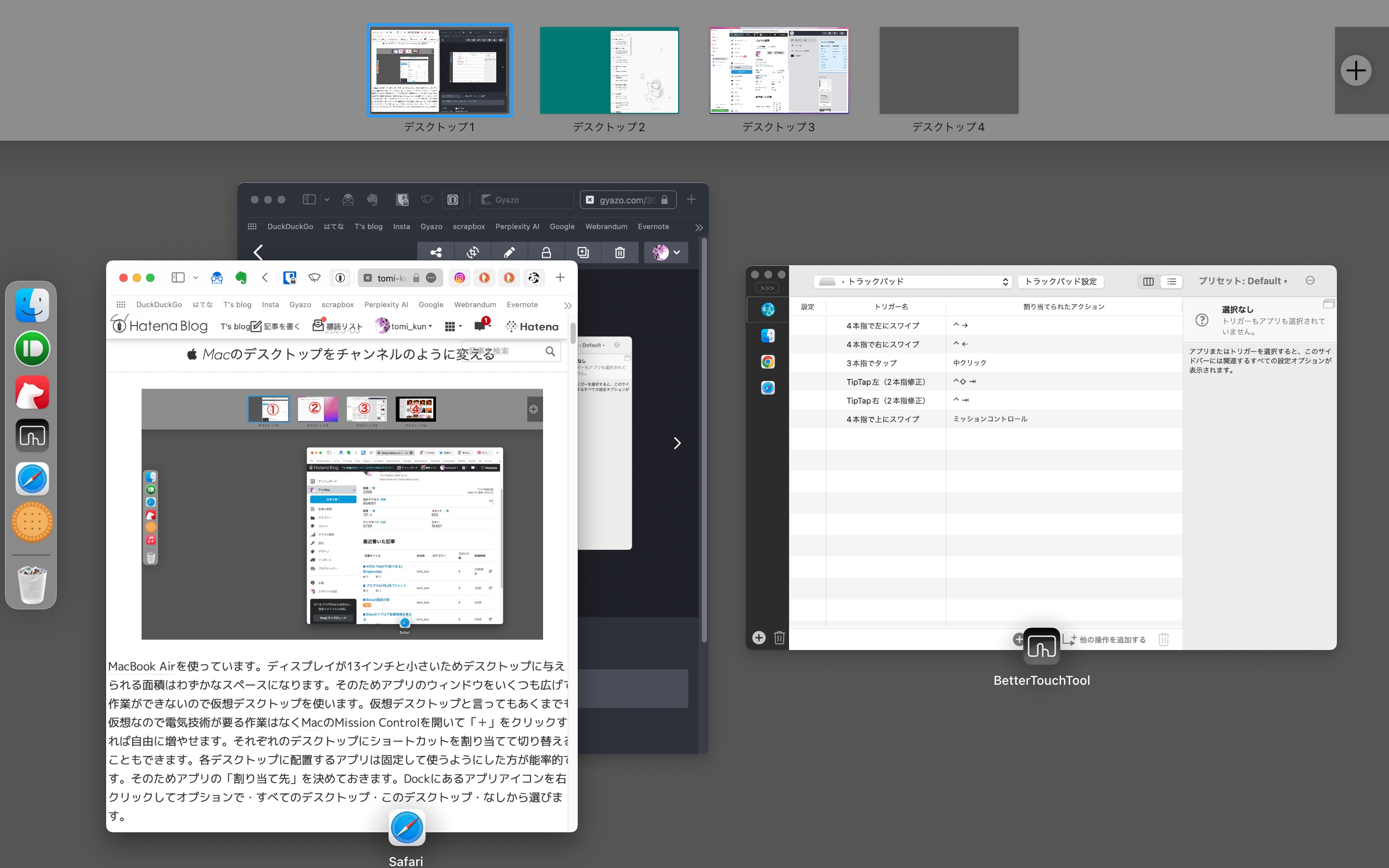
Mission Controlを起動する
Mission Controlを開くには次のいずれかを使います。
・キーボードの「F3」キーを押す
・トラックパッドかマウスで上方向にスワイプする。
・ LaunchpadからMission Controlを選択する。
仮想デスクトップを整理する
Mission Controlを起動すると仮想デスクトップがすべてサムネイルで表示されドラッグ&ドロップで位置を変えたりアプリのウィンドウをドロップして追加したり移動して整理します。また必要ないデスクトップはここで削除もできます。
まとめ
長い間Macを利用していますがこれまで仮想デスクトップもMission Controlも使いませんでした。ある程度サイズの大きなディスプレイのiMacを主に使っていたから必要なかったからでしょう。仮想のデスクトップという省スペースでそれでいて何倍もの働きをする有効な機能を使わない手はありません。これからは1台の小さなMacBook Airに何台分もの作業を処理してもらえるでしょう。
See you tomorrow!